Les couleurs signifient beaucoup dans la communication visuelle. Elles peuvent générer ou renforcer des humeurs et des impressions. Avec la correction sélective des couleurs dans Affinity Designer, tu as la possibilité d'influencer délibérément les couleurs d'un document ou d'une photo intégrée. Cette fonction t'ouvre la possibilité d'obtenir des effets de couleur créatifs et individuels qui vont au-delà des simples ajustements.
Principales découvertes
- La correction sélective des couleurs te permet de modifier spécifiquement certaines couleurs de ton image.
- Le panneau propose différents curseurs pour des teintes comme le rouge, le jaune, le vert et le bleu.
- Expérimente avec les curseurs pour te familiariser avec les effets et leur impact sur ton image.
Guide étape par étape
Ouvrir un document et ajouter un calque de correction des couleurs
Commence par ouvrir un document qui contient soit une image, soit des objets vectoriels. Dans cet exemple, nous utilisons une photo colorée avec des objets vectoriels sous-jacents, comme des smileys colorés. Pour appliquer la correction sélective des couleurs, tu dois créer un calque d'ajustement. Dans la palette des calques, tu trouveras la possibilité d'ajouter un nouveau calque d'ajustement. Clique sur la première option et choisis correction sélective des couleurs.
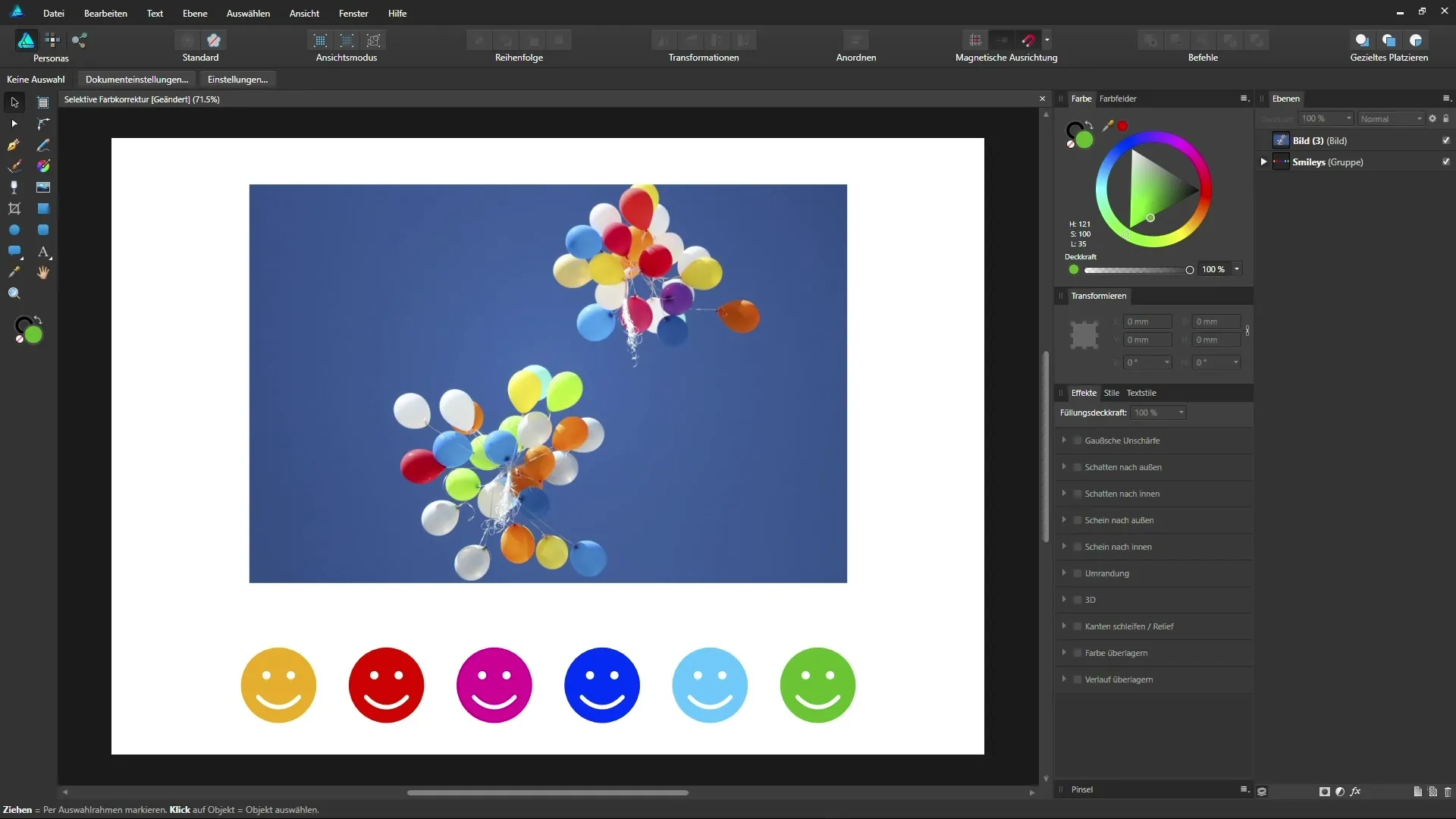
Choisir une palette de couleurs
Dès que le calque d'ajustement est ajouté, un menu avec différentes options de couleurs s'ouvre. Ici, tu peux sélectionner précisément les couleurs que tu souhaites ajuster. Les options incluent les nuances de rouge, de jaune, de vert, de bleu et les différentes teintes neutres et noires. Malheureusement, tu ne peux pas capturer précisément quelles teintes spécifiques sont affectées, mais cela peut être compensé par expérimentation.
Ajuster les nuances de rouge
Sélectionne maintenant les nuances de rouge pour influencer des éléments spécifiques de ton image. Tu peux déplacer les curseurs de cyan, de magenta et de jaune vers la gauche ou la droite et observer les effets sur l'image. Commence par déplacer les curseurs dans les deux directions pour te familiariser avec l'ajustement des couleurs. Expérimente avec le curseur de magenta pour intensifier ou atténuer les nuances de rouge. Dans notre exemple, les ballons rouges peuvent être intensifiés en augmentant le curseur de magenta.
Ajuster les nuances de jaune
Après avoir modifié les nuances de rouge, passe aux nuances de jaune. Ici, tu peux travailler avec le curseur de jaune pour ajuster la luminosité et la chaleur dans les zones jaunes de ton image. Cette étape est particulièrement efficace pour mettre en valeur l'éclairage et les nuances de couleur. Observe comment une augmentation du jaune influence les lumières jaunes dans ton image.
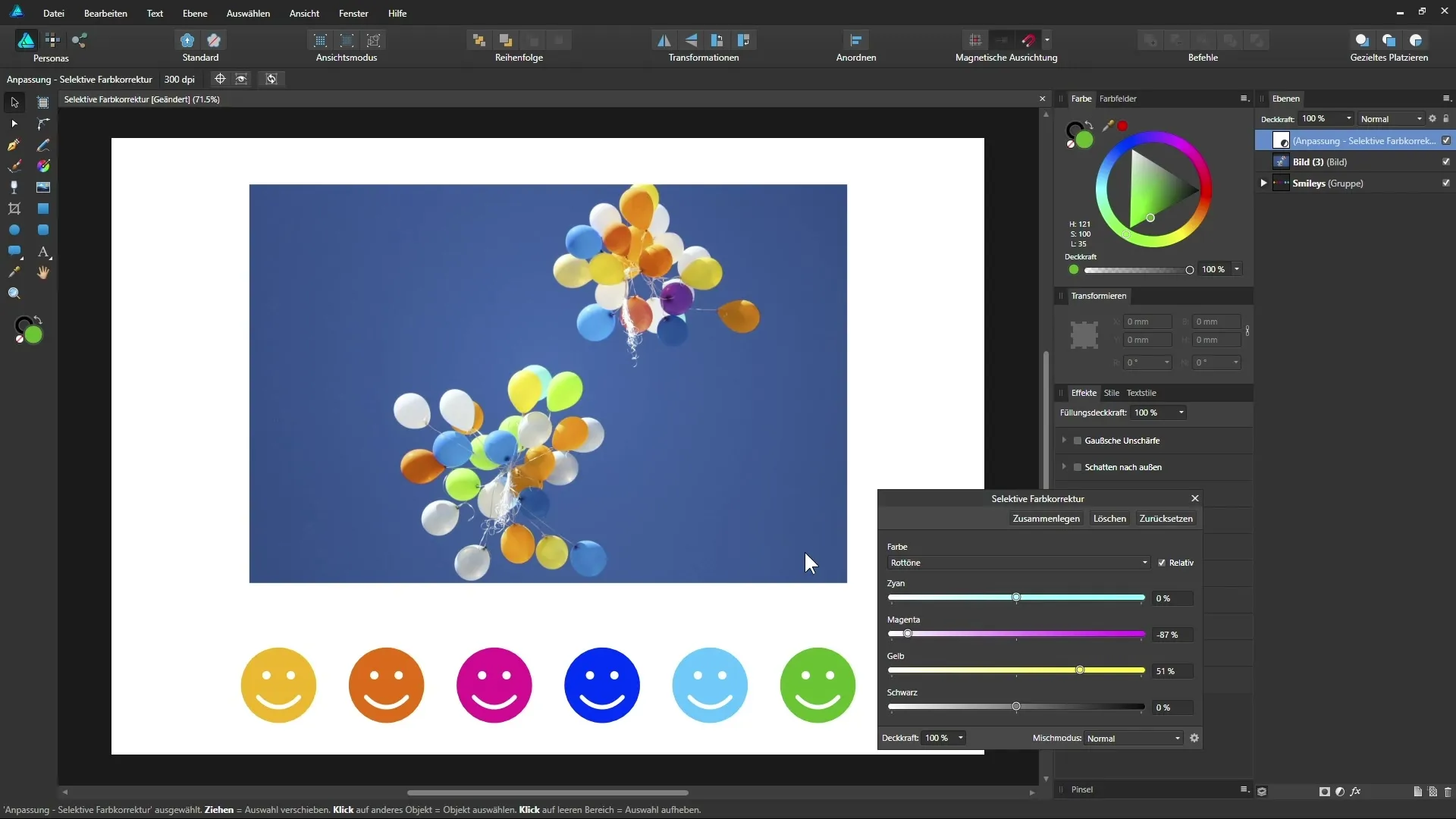
Ajuster les nuances de vert
Maintenant, passe aux nuances de vert. Fais attention à la façon dont ton smiley vert ou les ballons verts changent lorsque tu expérimentes avec les curseurs. Tu peux essayer d'ajuster les nuances de vert vers un vert plus riche et plus vivant ou vers une direction plus pâle. Il peut être utile de regarder également les valeurs de cyan et de magenta pour obtenir l'effet souhaité.
Ajuster les nuances de bleu
Ensuite, va aux nuances de bleu et examine les options d'ajustement pour le ciel ou d'autres éléments bleus de ton image. Ajuster le curseur de bleu peut aider à modifier drastiquement l'atmosphère de ta photo. Là encore, il est important de déplacer les curseurs et d'observer les résultats en direct.
Ajuster les tons neutres
Si tu souhaites donner une modification colorimétrique basique à l'image sans trop accentuer les couleurs spécifiques, tu peux sélectionner les tons neutres. En ajoutant du cyan et en retirant du jaune, tu peux donner à ton image un caractère plus froid ou plus chaud, selon ta préférence.
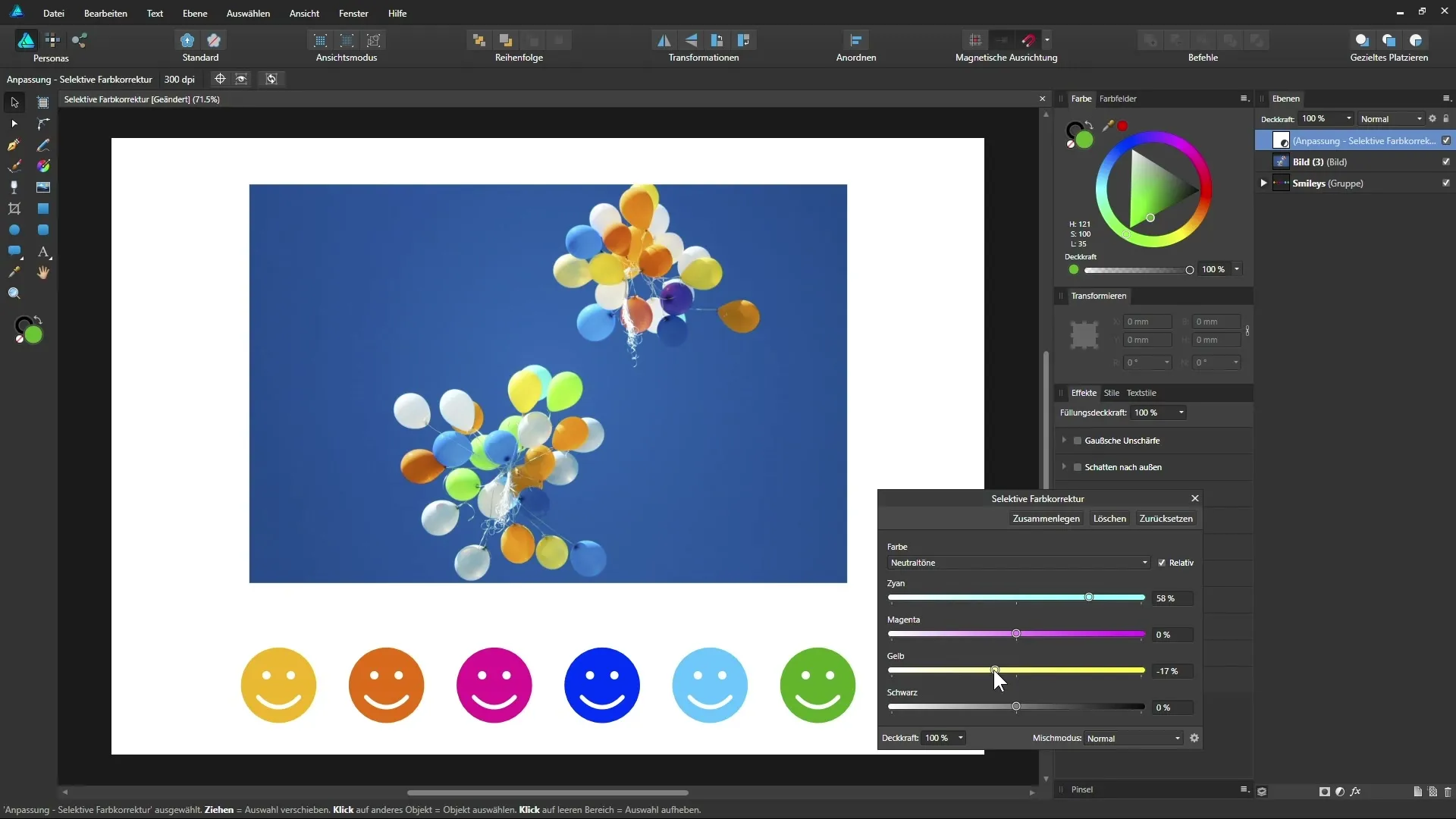
Considération finale
Une fois que tu as fait tous les ajustements souhaités, il est temps d'examiner le résultat final. Compare l'image originale avec l'image modifiée pour reconnaître les effets de la correction sélective des couleurs. Tu constateras qu'avec cette technique, il est possible d'obtenir des changements significatifs dans l'interaction des couleurs.
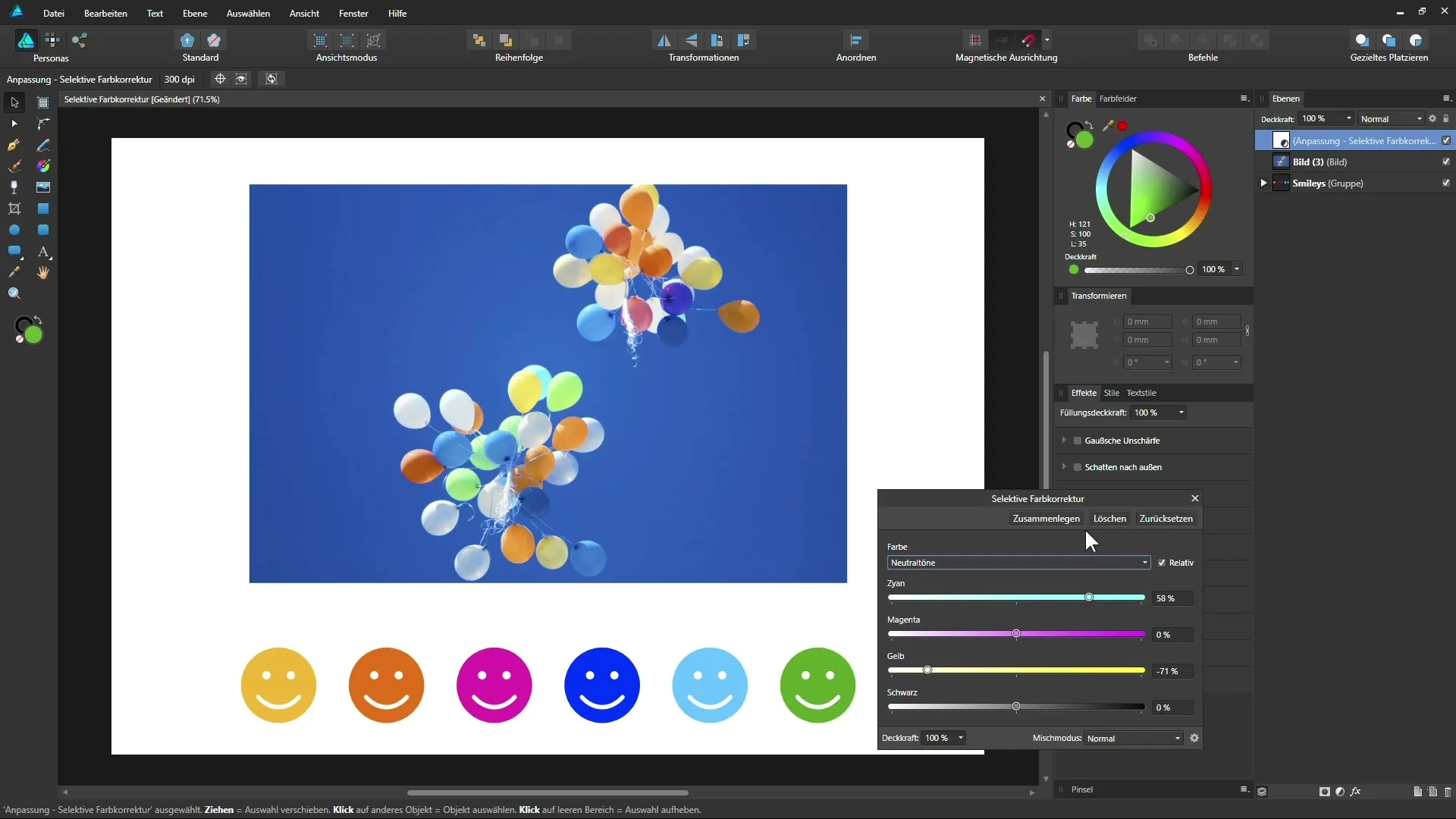
Résumé – Guide sur la correction sélective des couleurs dans Affinity Designer
Grâce à la correction sélective des couleurs, tu as la possibilité d'influencer des couleurs spécifiques dans ton image et ainsi d'obtenir différents effets d'ambiance. Tu as maintenant un aperçu de l'utilisation et des possibilités de cette fonction ainsi que des étapes à suivre pour obtenir les meilleurs résultats.
Questions fréquentes
Comment puis-je activer la correction sélective des couleurs dans Affinity Designer ?Pour activer la correction sélective des couleurs, ajoute un calque d'ajustement et sélectionne le canal de couleur approprié.
Puis-je influencer toutes les couleurs de l'image ?Tu peux masquer ou révéler des couleurs de manière sélective, mais tu ne peux pas cibler précisément certaines teintes.
Comment puis-je expérimenter au mieux avec les curseurs ?Déplace les curseurs vers la gauche et la droite et observe les changements qui se produisent dans l'image. Familiarise-toi avec les réactions des couleurs.
Comment puis-je annuler des modifications ?Utilise la fonction d'annulation dans Affinity Designer pour revenir aux dernières modifications effectuées.
Quelles couleurs influencent l'ajustement des tons neutres ?L'ajustement des tons neutres affecte principalement les nuances de gris et peut être utilisé pour contrôler le ton plus froid ou plus chaud de ton image.


